Roku IP Adresinizi Uzaktan Kumandayla veya Uzaktan Kumanda Olmadan Bulun
Bilinmesi gereken
- Uzak: Roku ayarlarına gidin, ağ oluşturma, sonra altına bak Hakkında Roku'nuzun IP adresini bulmak için.
- Yönlendirici: Bir tarayıcı açın, yönetici arayüzünü açmak için yönlendiricinizin IP adresini URL çubuğuna girin ve ardından bağlı cihazların listesini arayın.
- Chrome uzantısı: Chrome için Remoku eklentisini yükleyin, Remoku ayarlarını açın, ardından ağınızın IP adresini tarayın.
Bu makale, Roku uzaktan kumandasını, yönlendiricinizi veya Google Chrome için Remoku eklentisini kullanarak bir Roku'nun IP adresini nasıl bulacağınızı açıklar.
Uzaktan Kumandanızla Roku IP Adresi Nasıl Bulunur?
Roku'nuzun IP adresini cihazın içinden bulmak en kolay yoldur. Roku'nuz IP adresini menülerinde hazır hale getirir. Sadece nereye bakacağını bilmen gerek.
Roku ana menüsünden aşağı ayarlar.
Ara ağ oluşturma seçenek.
Bu alt menünün altında, bul Hakkında. Orada, Roku'nuzun IP adresini ve cihazınızla ilgili diğer faydalı ağ bilgilerini bulacaksınız.
Uzaktan Kumanda Olmadan Roku IP Adresi Nasıl Bulunur?
Roku'nuzun menülerine her zaman doğrudan erişiminiz olmayabilir; sorun giderme için veya başka bir odadan bir şey yapılandırmaya çalışıyorsunuz. Her durumda, Roku'nuzun IP adresine ağınız üzerinden birkaç farklı yolla erişebilirsiniz.
Remoku Chrome Uzantısı ile
Roku'nuzun IP'sini almanın daha kolay yolu, Google Chrome için Remoku adlı bir Roku uzaktan eklentisidir.
Remoku, Roku'nuzu ağınız üzerinden kontrol etmek için bilgisayarınızda sanal bir uzaktan kumanda kullanmanıza izin veren bir web uygulamasıdır. Bu nedenle, ağınızdaki Roku cihazlarını bulmak ve bunlara bağlanmak için bir özelliğe ihtiyacı var. İşte tam olarak burada güveneceğiniz şey bu.
Google Chrome'u açın, ardından Chrome Web Mağazası'nı açın. Nerede olduğunu bilmiyorsanız, muhtemelen yer imleri çubuğunuzda bir bağlantı vardır. Eğer yoksa, " için bir Google araması yapın.Chrome uygulamaları," ve Chrome Web Mağazası ilk sonuç olarak gelmelidir.
Chrome uygulama mağazasına girdikten sonra "remoku." İlk ve tek sonuç, aradığınız sonuçtur.
-
Seçme Chrome'a ekle Chrome'a eklemek için.
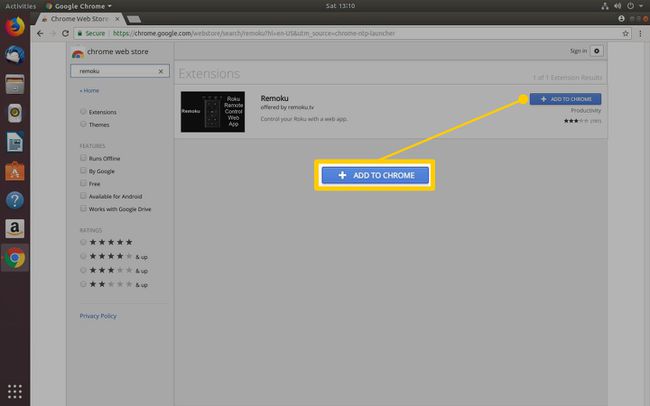
-
Açık remoku Chrome pencerenizin sağ üst köşesindeki simge aracılığıyla. Sanal uzaktan kumanda açılacaktır.
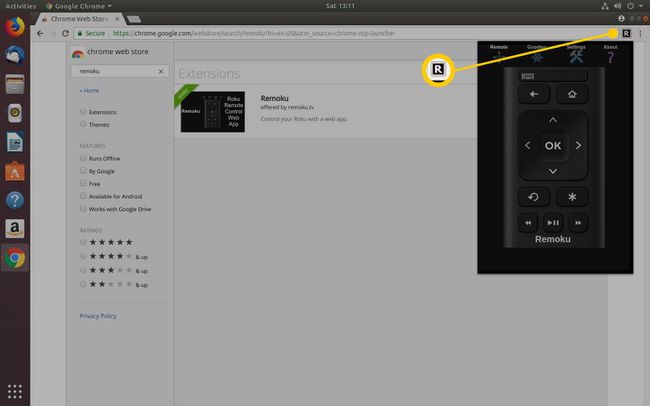
En üstte, uygulama menünüzü göreceksiniz. Seçme Ayarlar. Ayarlar menüsünün üst kutusu, Roku'nuza bağlanmak için tüm araçları içerir.
-
İlk iki satır ihtiyacınız olan şeydir. İlk satırda, IP adresi kalıbının ağınızla eşleşmesini sağlayın. Varsayılan IP adresi çoğu kişi için çalışacaktır, ancak ağınızda herhangi bir değişiklik yaptıysanız, yapılandırmanın eşleştiğinden emin olun. Sonraki satır, ağınızdaki Rokus sayısını belirlemenizi ve onları bulmak için taramaya başlamanızı sağlar.
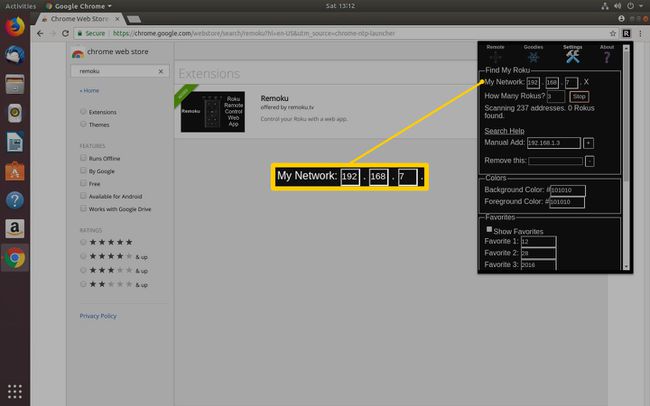
Remoku, ağınızın IP adresleri aralığını tarayacak ve Roku cihazlarına ait olanları arayacaktır. Onları bulduğunda, sizin için listeler ve Roku'nuzun IP adresini bulabilirsiniz.
Yönlendiricinizden
Daha doğrudan bir yaklaşımı tercih ederseniz, başka bir seçenek daha vardır, ancak bu, yönlendiricinize bağlıdır. Çoğu yönlendiricinin o anda bağlı olan cihazları görüntülemenin bir yolu vardır, ancak tüm yönlendiriciler cihazın adını görmenize veya Mac Adresi; Roku'nuzdaki IP adresini tanımlamak için bunlardan birine ihtiyacınız olacak.
Tercih ettiğiniz web tarayıcınızı açın ve yönlendiricinizin yönetici arayüzünde oturum açın girerek yönlendiricinin IP adresi URL çubuğunda.
-
Yönlendiricinize bağlı olarak, bağlı cihazların listesini hemen görebilirsiniz. Aksi takdirde, yönlendiricide oturum açmanız ve durum sayfalar. Bunlar genellikle bağlantı bilgilerini içerir.
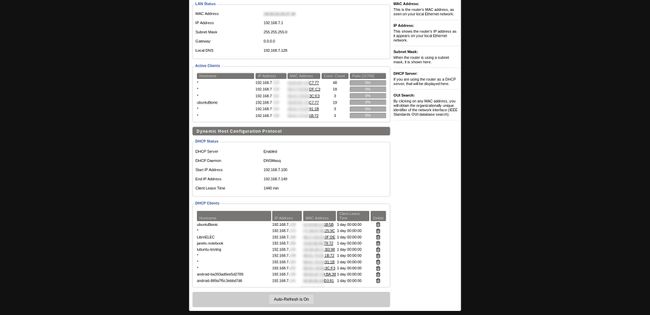
-
Yönlendiriciniz, Roku cihazlarını ana bilgisayar adlarına göre listeleyebilir, bu da ağınızdaki Roku cihazlarını hemen tanımlar; IP adreslerinin yanında adlarına göre listelenirler.
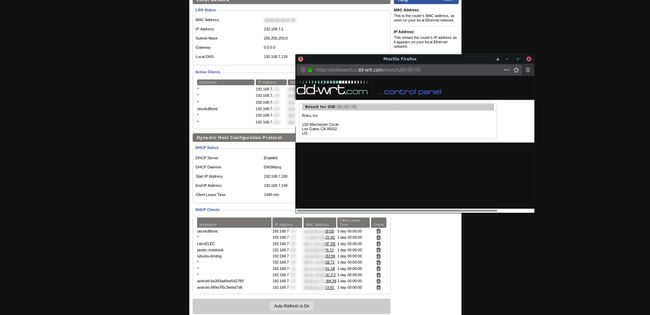
-
Listelenen herhangi bir Roku adı görmüyorsanız, bu da sorun değil. Cihaz listesinde MAC adreslerini arayın. Çoğu yönlendiricinin bunun için bir sütunu vardır.
Bazı yönlendiriciler, aygıt üreticisini doğrudan arabirimde MAC adresine göre aramanıza izin verir. MAC'i seçin ve ihtiyacınız olan bilgi görünmelidir.
Değilse, önemli bir şey değil. gibi sitelerden bakabilirsin whatsmyip.org tam MAC adresine sahip olduğunuz sürece. Roku cihazları, aradığınızda Roku'yu üretici olarak listeleyecektir. Oraya ulaşmanın dolambaçlı bir yolu, ancak bu yöntem yine de bir IP adresini Roku'nuzla ilişkilendirmenize izin veriyor.
